 |
Удаление приложения из меню Apple Watch
Если установлен режим отображения «список»:
*Не все приложения в Apple Watch можно удалить. |
|
|
Упорядочивание иконок приложений в меню Apple Watch
*Помещенное в центр меню приложение можно будет открывать не только выбирая, но и прокручивая колесико «Digital Crown» по часовой стрелке. |
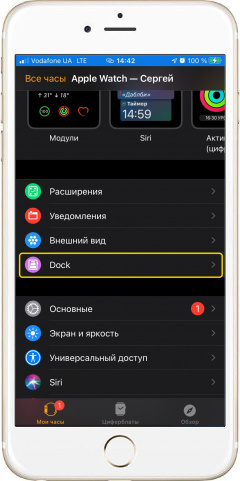 |
Как изменить настройки меню Dock в Apple Watch
|
|
|
Увеличение иконок приложений
|
|
|
Как изменить отображение приложений в Apple Watch
Для Watch OS 6:
Для Watch OS 7:
|